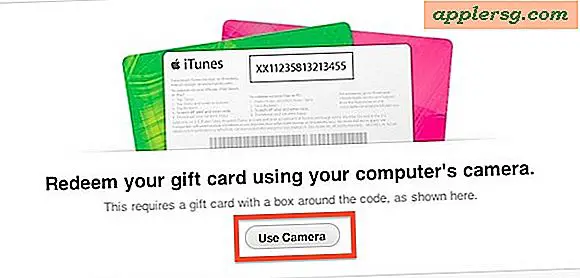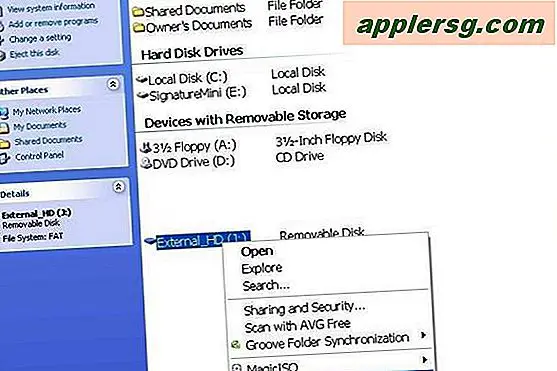Slik tilpasser du innloggingsskjermen Bakgrunn i OS X El Capitan

Du kan enkelt endre innloggingsskjermen tapet i OS X El Capitan til et hvilket som helst bilde av ditt valg. Dette vil påvirke utseendet til påloggingsvinduet når du starter en Mac, og også når du bruker rask brukerbytte for å endre brukerkontoer. Bakgrunnsbildeet som er erstattet, er det som ligger bak de innloggede låsbare skjermbildene, som som standard er en uklar versjon av skrivebordet for skrivebordet. Det erstattede tilpassede tapetet vil være ditt bilde uten uklare effekter.
For de som har tilpasset påloggingsskjermen i OS X Yosemite, finner du at oppgaven er lik, mens det å gjøre samme handling i OS X, er Mavericks ganske annerledes.
Dette endret en systemfil, noe som betyr at du bør sikkerhetskopiere OS X før du begynner å være trygg.
Slik endrer du påloggingsskjermen Bakgrunnsbilde i OS X El Capitan
Først klargjør den nye bakgrunnsbildefilen : Finn et stort oppløsningsbilde av bildet du vil angi som nytt innloggingsskjermbilde, vær sikker på at den samsvarer med skjermoppløsningen for å få de beste resultatene (det vil endre størrelsen til å passe på begge måter).
- Åpne ønsket bilde i Forhåndsvisning-appen og lagre det som en PNG-fil ved å gå til Arkiv> Lagre som> og velg PNG som filtype
- Navngi filen "com.apple.desktop.admin.png" og legg den på skrivebordet for enkel tilgang

For eksempelet her, plukket jeg en skjermbilde av Manhattan som hentet fra de virkelig fine Apple TV-skjermsparere for Mac.
Deretter erstattes innloggingsskjermbildet med din tilpassede versjon via Finder of OS X:
- Hit Command + Shift + G for å hente Gå til mappe og skriv inn følgende bane:
- Finn filen i denne mappen kalt "com.apple.desktop.admin.png" og endre navnet på "com.apple.desktop.admin-backup.png" eller noe lignende slik at du kan gjenopprette til standard hvis du ønsker det
- Dra og slipp nå filen "com.apple.desktop.admin.png" du lagret i den første sekvensen i denne mappen
/Library/Caches/

Du kan bekrefte og se endringen ved å åpne skjermbildet Fast brukerbytte, få tilgang til låseskjermen, starte på nytt eller logge ut av Mac.

Ser bra ut, ikke sant? Bruk ditt eget bilde, et familiebilde, et kunstverk eller bla gjennom bakgrunnsbilder for å finne noe passende for dine preferanser. Glad å tilpasse!